
Meta Quest 3 は、家族向けの魅力的なバーチャル リアリティ (VR) 体験を提供します。複数のユーザーが個別のアカウントを作成できる設計になっているため、全体的な楽しみが高まります。ただし、1 つのアカウントの初期設定は複雑になる可能性があり、追加のアカウントを追加するのはさらに複雑になります。
Meta Quest 3 ヘッドセットにさらに多くのアカウントを組み込むことは可能ですが、追加できるアカウントは最大 3 つまで、デバイス全体では合計 4 つまでであることに注意することが重要です。また、セットアップ プロセスでは、最初にプライマリ アカウントをアクティブ化する必要があり、追加のアカウントとの同時セットアップを防止します。
クイックナビゲーション
Meta Quest 3 でアカウントを設定する
Meta Horizons アプリのインストール

始める前に、イライラする可能性のあるセットアップ プロセスに備えてください。忍耐が重要です。まず、Meta Quest ヘッドセットとコントローラーの両方が完全に充電されていることを確認します。この手順は、セットアップ中の中断を避けるために不可欠です。
充電後、ヘッドセットを装着し、ストラップを調整して快適にフィットさせます。動きやすさを保ちつつ、しっかりと固定されている必要があります。調整したら、コントローラーの電源を入れます。デバイスを初めて使用する場合は、快適にフィットするようにフィット感とレンズを調整する手順を案内するプロンプトが表示される場合があります。画面に表示される指示に注意深く従ってください。
次のステップは、安定した Wi-Fi ネットワークに接続することです。接続に成功すると、モバイル デバイスに Meta Horizon アプリをダウンロードするように求めるプロンプトが表示されます。表示されるペアリング コードは、後で手動セットアップに必要になる可能性があるため、メモしておいてください。
この段階でヘッドセットのアップデートが必要な場合があります。アップデートすると、アプリからセットアップを続行できます。Meta Horizon アプリから、ログインするか新しいアカウントを作成するように求められます。以前の Meta Quest 2 セットアップのアカウントがある場合は、その資格情報を使用してログインできます。アカウントがない場合は、Facebook プロフィールまたはメール アドレスを使用して新しいアカウントを作成することを選択します。
Meta Quest 2 アカウントを移行すると、VR ゲームを含むすべての以前の購入へのアクセスが保持されます。最初からやり直すには、「メールで続行」を選択し、指示に従って新しいアカウントの設定を完了してください。
アカウントの設定が完了すると、アプリのホームページが表示されます。ポップアップでヘッドセットの設定を指示されるので、そのオプションを選択して Meta Quest モデルを選択します。
セットアップ プロンプトが表示されない場合は、プロフィール アイコンに移動し、右上にある 3 本の線のメニューをクリックして、デバイス管理セクションで [デバイス] を選択し、新しいデバイスに接続します。
アプリはヘッドセットを検索し、ペアリングが完了すると確認を表示します。接続に失敗した場合は、ヘッドセットの画面に表示される手動ペアリング コードを入力する必要があります。このコードを携帯電話に入力すると、デバイスは正常にペアリングされます。問題が解決しない場合は、ヘッドセットを再起動して Wi-Fi が接続されていることを確認するか、必要に応じてMeta Quest を工場出荷時設定にリセットして最初からやり直してください。
Meta Quest 3 に別のアカウントを追加する
ヘッドセットに最大 3 つのアカウントを追加
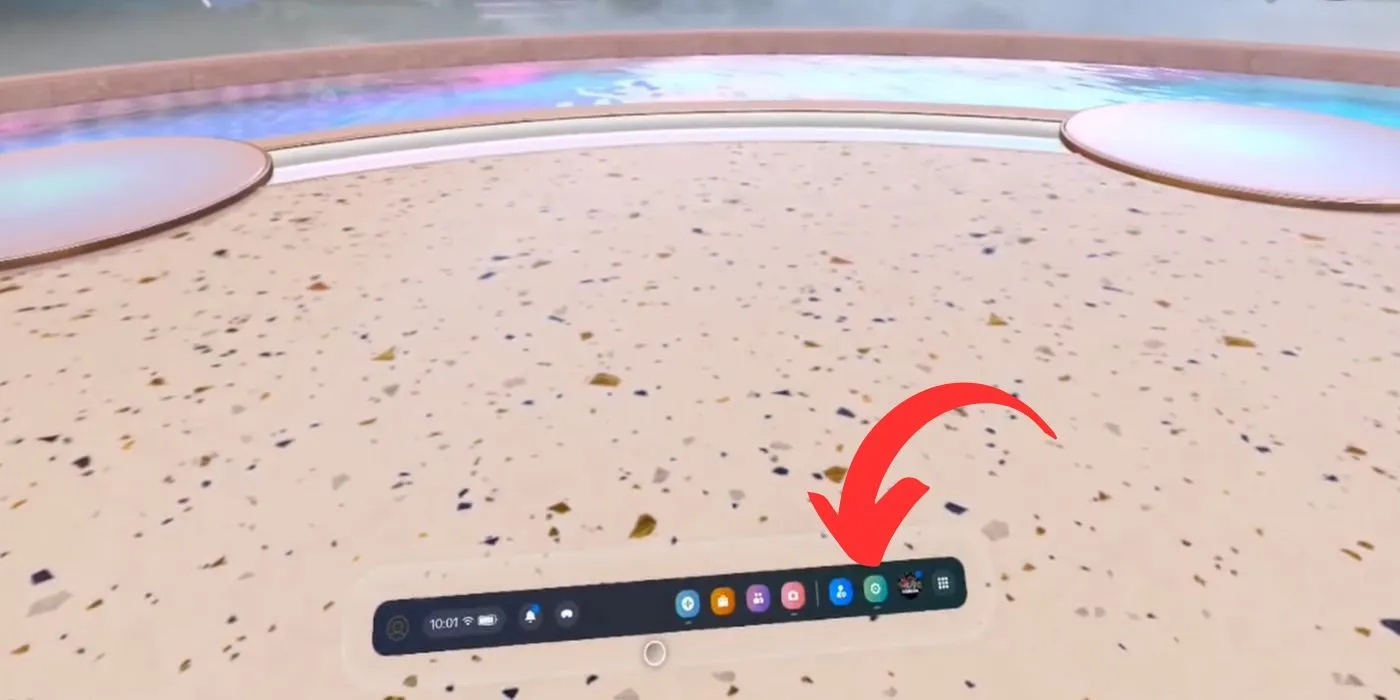
最初のアカウントを設定したら、Meta Quest ヘッドセットに簡単にアカウントを追加できます。まず、メニューの設定アイコンに移動します。どのアイコンか分からない場合は、アイコンの上にマウスを移動して確認してください。
設定画面にアクセスしたら、「アカウント」タブを探します。ここには、現在ヘッドセットにリンクされているアカウントが表示されます。最初のアカウントのみを設定している場合は、そのアカウントのみが表示されます。画面には、最大 3 つのアカウントを追加できることも示され、管理者がすべてのアカウントの設定を管理できることが強調表示されるため、家族にとって便利です。
新しいアカウントを追加するには、画面の右上にある「アカウントを追加」ボタンをクリックします。アカウント間でアプリを共有するかどうかを尋ねるポップアップが表示されます。このオプションはスキップして、必要に応じて後で調整することもできます。
アプリ共有は、設定内のアカウントタブから後で有効にすることができます。アカウントリストの下部に、必要に応じてアプリ共有をオンまたはオフに切り替えるオプションがあります。
アプリの共有設定を行った後、ヘッドセットがオンラインになっていることを確認します。ヘッドセットを新しいアカウントを作成する人に渡すか、またはサポートします。新しいユーザーのヘッドセットがオンになったら、[続行] を選択すると、新しいアカウントのセットアップ プロセスが最初のアカウントのセットアップとほぼ同じになります。
現在のユーザーのプロフィールが表示されたら、画面の右上隅にある「アカウントの切り替え」オプションを探して、Meta Quest 3 を操作する別のユーザーを選択します。




コメントを残す ▼